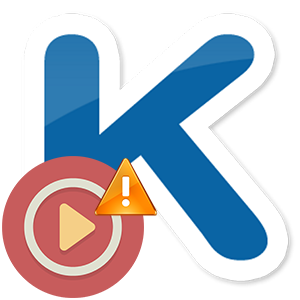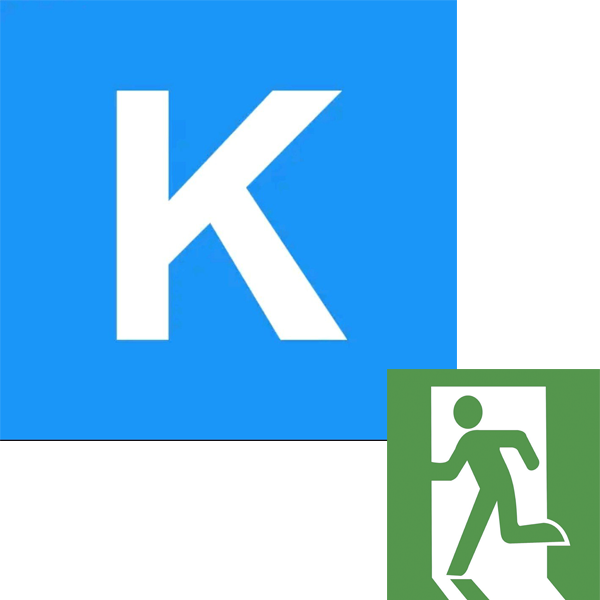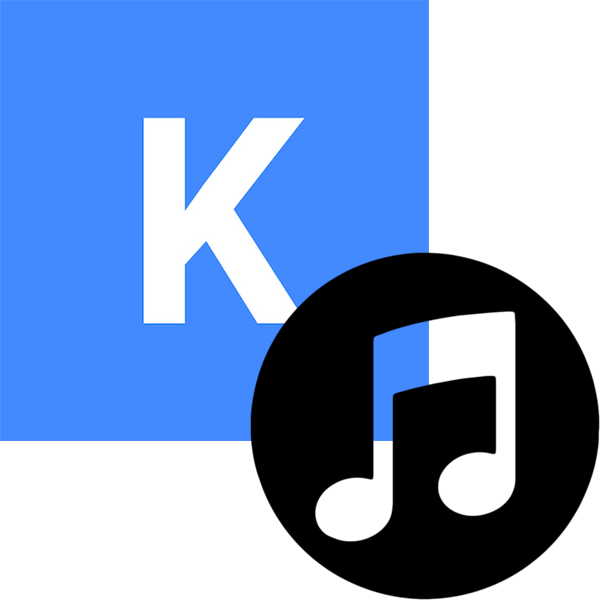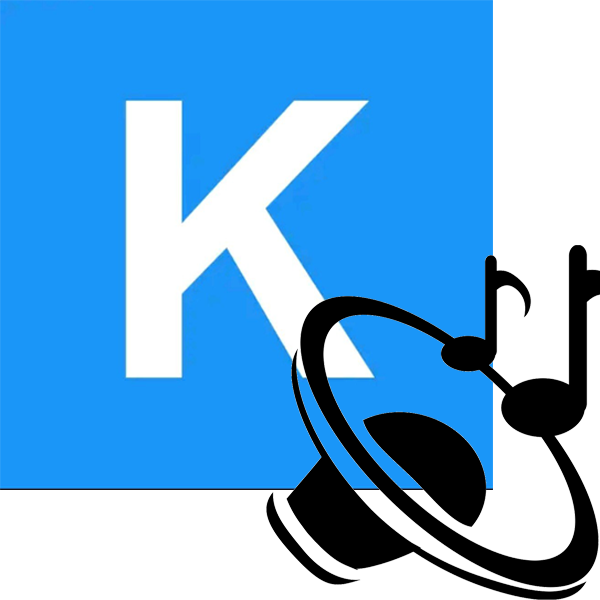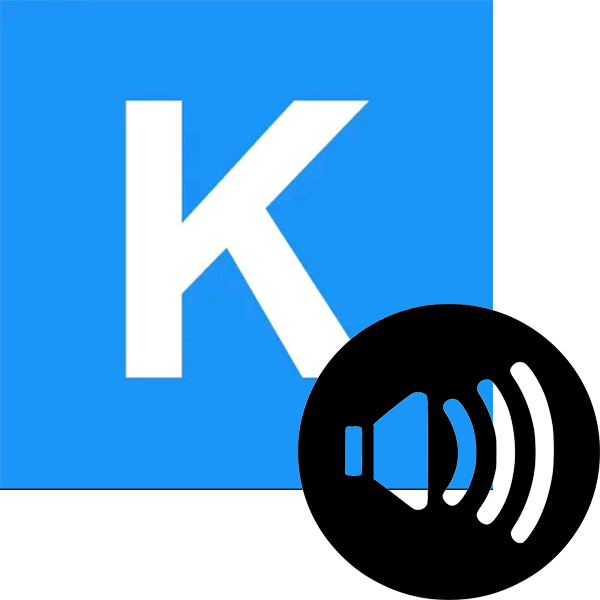Социальные сети созданы для того, чтобы общаться с людьми и делиться с ними различными файлами. Чаще всего пользователи любят выкладывать снимки на страницу для общего обозрения или же пересылать их друзьям в личные сообщения. Приложением Kate Mobile пользуется огромное количество людей, но не все из них знают того, как там нем происходит загрузка изображений. Специально для них мы подготовили инструкцию, как в Кейт Мобайл добавить фото.
Руководство
В частности, речь пойдет о следующих процедурах:
- Выбор нового снимка для профиля.
- Включение в запись изображения.
- Пересылка фото в чатах.
- Добавление понравившихся картинок к себе в альбом.
Разберемся с каждой из них более детально в заданном порядке.
Смена аватара
Для этого:
- В главном окне Кейта перейдите ко вкладке «Профиль».
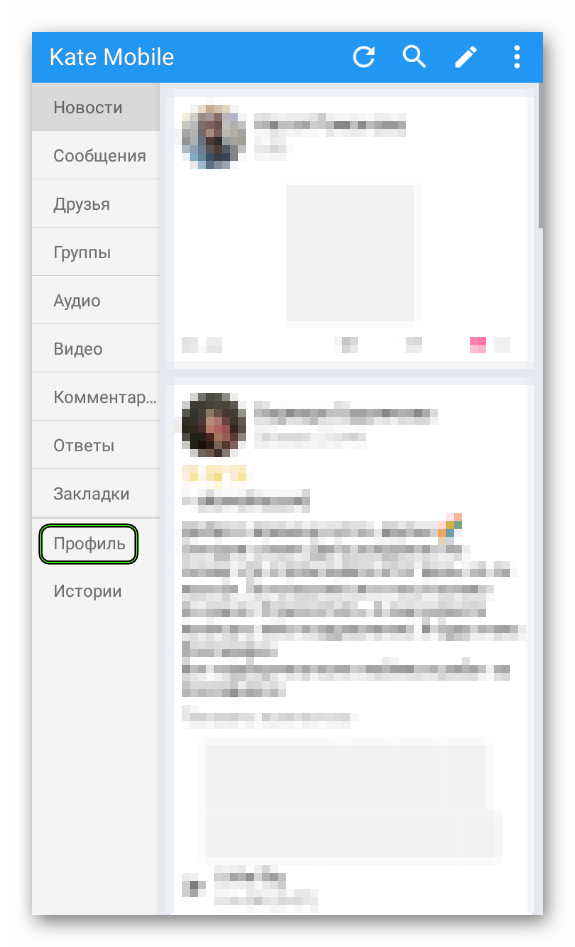
- На открывшейся странице нажмите кнопку «Редактировать».
- В появившемся меню выберите опцию «Сменить…».
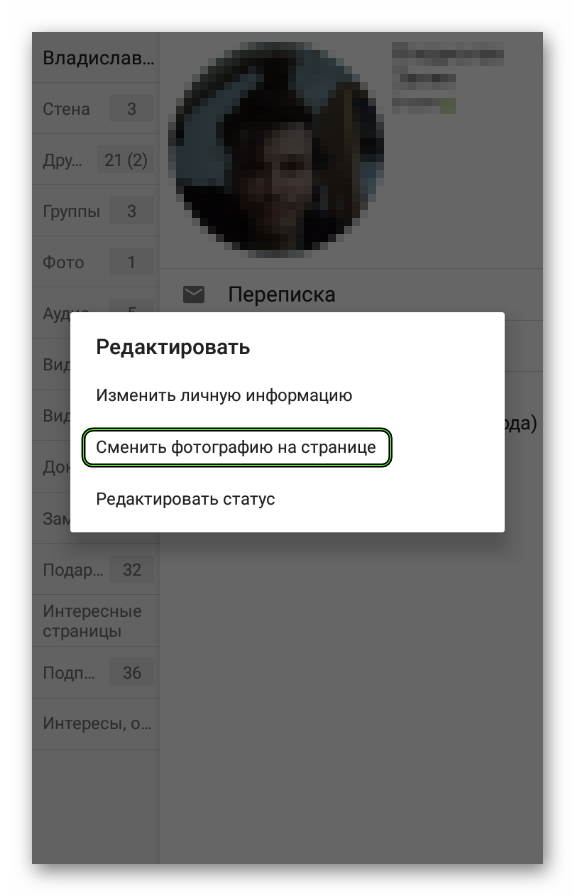
- Далее, тапните по варианту «Загрузить из галереи».
- Выберите нужное фото из памяти на устройства.
- Установите качество сжатия («Не уменьшать» – без сжатия), а потом нажмите «Загрузить».
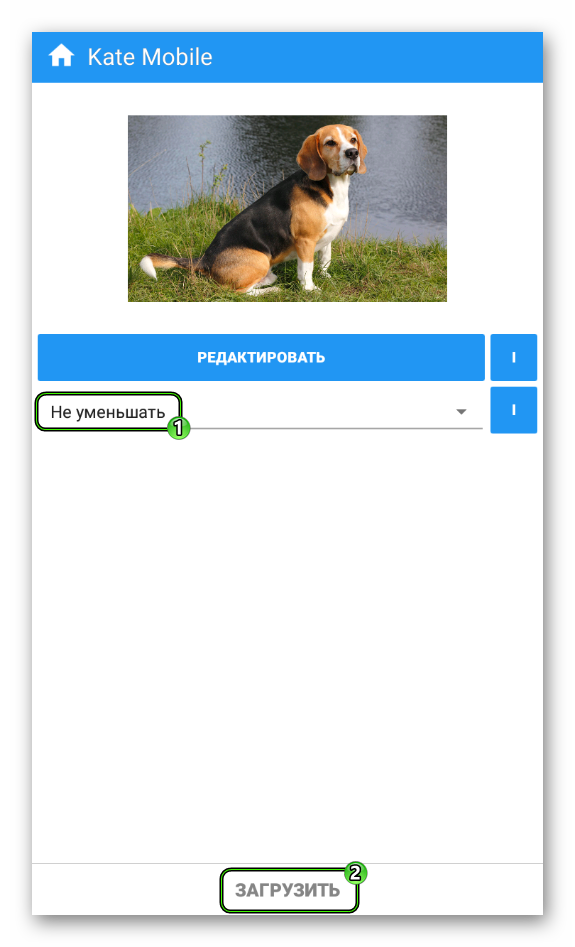
Прикрепление снимка к записи
Если говорить о публичной записи или статье, к которой будет прикреплен фотоснимок, то для ее добавления нужно:
- Откройте стену в собственном профиле или же в администрируемой группе.
- Тапните по иконке вызова меню.
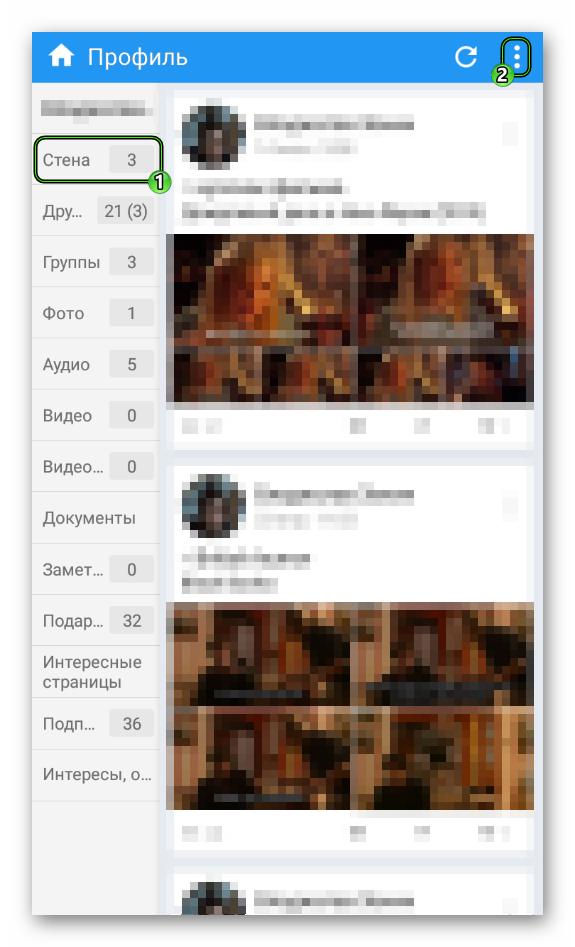
- Из опций появившегося списка найти «Добавить запись».
- Оформить пост по своему усмотрению
- После этого на этой же странице нажать значок в виде «плюсика».
- Затем в появившемся меню выбрать опцию «Фотографию».
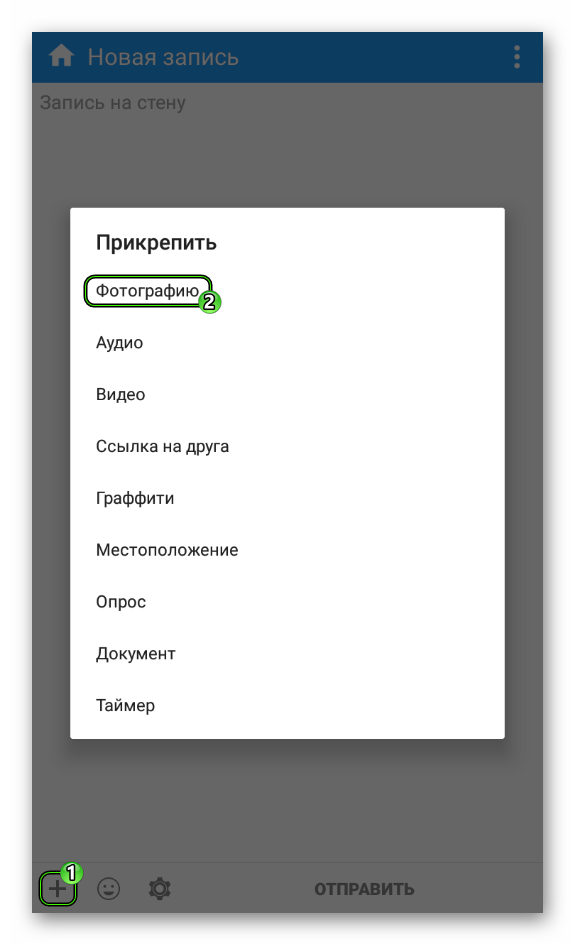
- Далее, следует нажать «Загрузить из галереи».
- Добавьте одну или несколько картинок.
- Подтвердите загрузку.
- Когда оформление поста будет закончено, нажмите «Отправить».
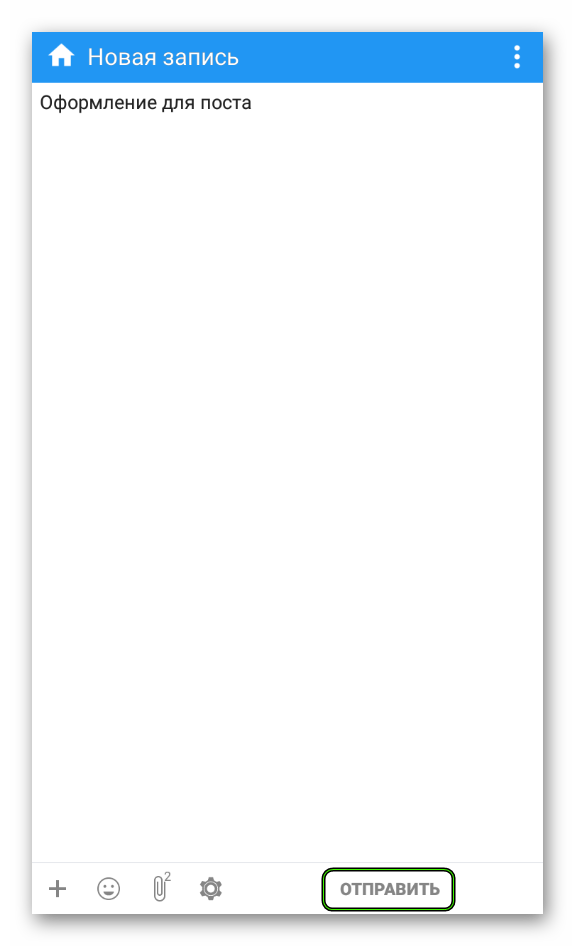
Отправка фотографий в переписке
Для добавления снимков в личные сообщения нужно следовать таким путем:
- Открыть конкретную переписку.
- Нажать на значок в виде плюсика чуть левее формы ввода сообщений.
- Выберите самый верхний пункт.
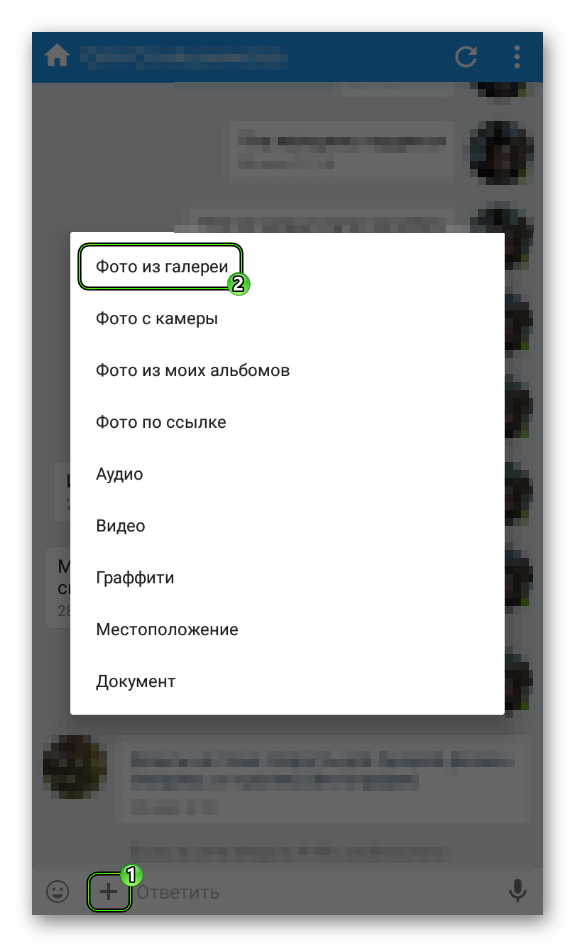
- Аналогичным образом, как и в предыдущих случаях, выберите фотографию из памяти устройства.
- А теперь отправьте сообщение.
Сохранение понравившихся изображений
Также хотелось бы упомянуть любимую многими функциями «Сохраненки». В действительности она является возможностью сохранения понравившихся изображений из социальной сети ВКонтакте в отдельный фотоальбом под названием «Сохраненные фотографии». Пополнить его можно следующим образом:
- Найдите понравившийся снимок и тапните на него, чтобы перейти к полному просмотру.
- Далее, нажмите на иконку, отвечающую за вызов контекстного меню.
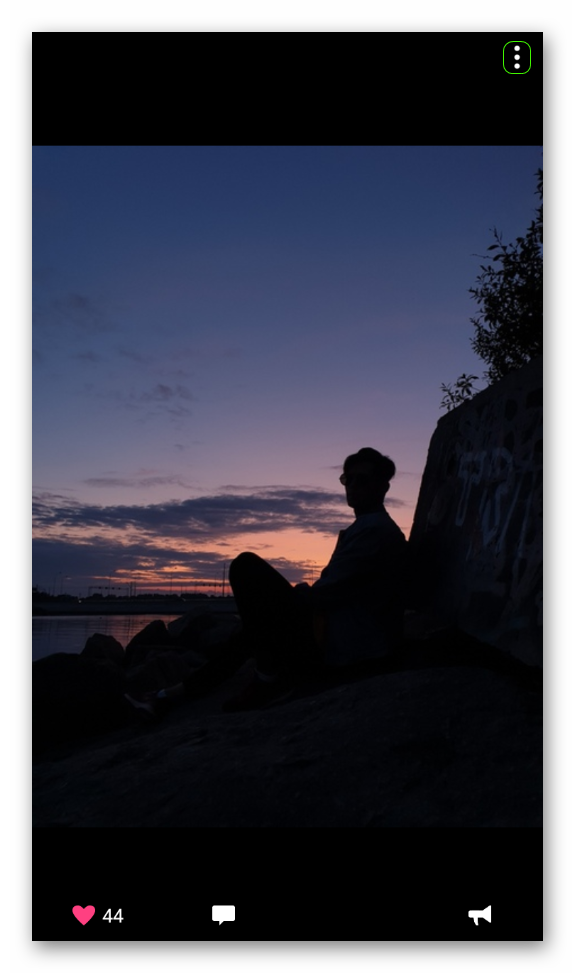
- Выберите в появившемся списке опцию «Сохранить к себе в альбом».